Изтриване на Skype разговори - Всичко за компютрите
Как да изтриете чат в скайп
Как да изтриете съобщения в скайп на компютър
Причините, поради които може да има нужда от скриване на стари диалози, са различни. Това е запазване на поверителността на комуникацията, скриване на разговори след работно време и други. Има няколко опции как да изтриете разговор в Skype. Първият е изчистване на цялата история от програмата. След това няма да има стари съобщения с всички контакти. Вторият начин за изтриване на кореспонденцията в Skype е използването на приложения на трети страни, които имат по-гъвкава система за конфигуриране. По този начин можете да изчистите диалога само с един отделен човек.

По време на процедурата за изтриване кореспонденцията е напълно изтрита и няма да работи за възстановяването й с помощта на инструментите на самата програма. Имайте това предвид, ако важни данни се съхраняват в историята: създайте резервно копие. Можете да използвате програми на трети страни, ако желаете, ако трябва да върнете изтритите диалози. По-долу са опциите как да премахнете кореспонденцията в Skype.
Начини за изтриване на Skype разговор с един човек
Искате ли да изтриете някои фрази от диалог с конкретен човек? Можете да направите това с помощта на вградената функция на самия Skype. Процедурата е удобна само ако трябва да изчистите малка кореспонденция. Инструкции как да изтриете комуникацията с един събеседник:
- Отидете на желания разговор.
- Щракнете с десния бутон върху фразата за изтриване.
- В падащото меню щракнете върху „Изтриване“.
- За да скриете фразите на събеседника, помолете го да направи същата процедура с бележките си.
За всички собственици на компютри в системата Mac OS (продукти на Apple) има методмалко по-просто. Как да изтриете цял разговор на Mac наведнъж:
- Изберете контакт, задръжте бутона „Ctrl“.
- Ще се появи меню, в което трябва да щракнете върху „Изтриване на съобщения“ / „Изтриване на разговор“.
- Потвърдете действието.
За собствениците на MacBooks можете да използвате друг метод. В страничната лента изберете секцията „Разговори“ и кликнете върху елемента „Изчистване на последните“. Потвърдете действието и диалогът ще изчезне от списъка с разговори, но самите забележки ще останат на компютъра. Ако е необходимо, те могат да бъдат възстановени. Този метод е достъпен и за собствениците на Windows. Трябва да щракнете с десния бутон върху разговора, да изберете „Скриване“.
- Изтеглете, инсталирайте приложението.
- Затворете Skype, стартирайте изпълнимия файл.
- Прозорецът ще покаже две полета. На реда „Потребителско име“ въведете данните си за вход, в „Контакт“ - събеседника.
- Кликнете върху надписа „Премахване на историята на чата“, цялата история с този човек ще бъде изтрита. Трябва да се появи съобщение, потвърждаващо това действие.
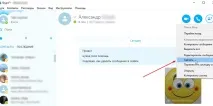
Как да изтриете всички съобщения в скайп наведнъж
Много хора използват личния си Skype на работа за кореспонденция. Когато сменяте работна машина (компютър), премествате се на друга позиция или уволнявате, трябва да знаете как да изтриете цялата кореспонденция в Skype от компютър. Това трябва да се направи на същия компютър, с който сте комуникирали, защото всички диалози се съхраняват на него, а не в облачната услуга. Самата програма осигурява пълно почистване на историята на диалозите с всички контакти. Процедурата за изтриване на разговор в Skype е следната:
- Влезте в приложението с вашето потребителско име.
- Кликнете върху секцията „Инструменти“ в горното меню.
- Кликнете върху „Настройки“.
- Изберете „Чатове иСМС".
- В списъка, който се отваря след щракване, изберете секцията „Настройки за чат“.
- Отидете в десния панел, щракнете върху „Отваряне на разширени настройки“.
- В подменюто, което се отваря, намерете реда „Запазване на историята ...“.
- Вдясно от този надпис ще има опция „Изчистване на историята“.
- Щраквайки върху него, можете напълно да изтриете всички комуникационни данни от Skype.
Имайте предвид, че изтриването се извършва само на вашия компютър, всички комуникационни записи ще останат напълно запазени с вашия събеседник. Няма опция за изтриване на историята за всички страни. В същото меню можете да конфигурирате функциите за съхранение на вашите разговори, например те ще бъдат автоматично изчистени след две седмици или месец. Можете също така да попречите на Skype изобщо да съхранява комуникацията ви с други хора, ако изберете опцията „Не запазвай“.
- Стартирайте приложението, изберете желания контакт.
- Натиснете и задръжте с пръст, докато се покаже менюто.
- Изберете реда „Премахване от последните“.
Ако трябва да изтриете напълно хронологията от програмата, трябва да изчистите данните на приложението. За да постигнете това, трябва да направите следното:
Видео урок: как да изтриете съобщения в Skype
Как да изтрия разговор в Skype?
Изтрийте хронологията на съобщенията в Skype
Историята на съобщенията в Skype се съхранява в локалния профил на програмата на компютъра на потребителя. Има два начина да изтриете всички съобщения:
- На контролния панел изберете раздела „Инструменти“, в изскачащия прозорец щракнете върху „Опции“. След това ще трябва да изберете раздела „Сигурност (Поверителност)“ и там да щракнете върху „Изчистване на хронологията (Изчистване на хронологията)“
- В същия раздел „Инструменти“ изберете „Чатове иSMS (IM и SMS)", където при отваряне на „Настройки за чат (настройка за IM)" щракнете върху „Изчистване на хронологията (Изчистване на хронологията)“
Ако не харесвате горните два метода, можете също да преинсталирате програмата. За да изтриете историята на всички събития (съобщения, обаждания, прехвърляне на файлове и т.н.), трябва да изтриете локалния потребителски профил на Skype (Старт - Изпълнение - въведете:% APPDATA% Skype - OK).
Изтриване на историята на кореспонденцията с физическо лице
Как да изтрия хронологията на разговорите в Skype само с един потребител? За съжаление в Skype вградените инструменти не ви позволяват да изтриете чат с един контакт. За да направите това, има специална допълнителна помощна програма - Skype помощник за чат (можете да го изтеглите тук: как да изтриете историята на съобщенията само на един контакт в Skype) След като инсталирате програмата, трябва да следвате следния алгоритъм от действия:
- Запишете името на желания Skype контакт.
- Затваряне на скайп.
- Архивирайте локалния си Skype профил.
- Стартирайте помощната програма за чат в Skype.
- Въведете потребителското си име в полето "потребителско име". В полето "контакт" - името на потребителя, с когото се изтрива кореспонденцията. Кликнете върху „Премахване на историята на чата“.
- Отворете Skype и проверете резултата.
Още по-интересно
Как да изтриете разговор с един човек в Skype
Понякога, след като сте изхвърлили човек от живота, искате да изчистите всички следи от престоя му на компютъра. Социалните мрежи и месинджърите улесняват това. Можете или напълно да премахнете контакт от списъка, или да изтриете кореспонденцията с него, или можете да изтриете само едно съобщение. Skype не е толкова лесен. Все още много потребители питат във форумитекак да изтриете разговор с един човек в Skype ?

Редовни инструменти за отстраняване
Уви, вградените инструменти на самата програма не ви позволяват да направите това. Трудно е да се каже защо разработчиците все още не мислят да включат тази функция в програмата си, но фактът остава.
Skype ви позволява само да изчистите цялата хронология на съобщенията. Тоест всички контакти наведнъж. За да направите това, в главното меню изберете "Инструменти" - "Настройки" - "Чатове и SMS" и в новия прозорец кликнете върху "Изчистване на хронологията".
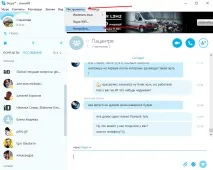
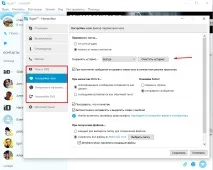
Софтуер на трета страна
Както уверява интернет, има много приложения на трети страни, които все още ви позволяват да изтриете историята само на един контакт. Най-популярната е програмата SkHistory. За да започнете да го използвате, трябва:
Все пак трябва да се помни, че Skype е програма със затворен код, тоест никой не може да проникне в изходния код, особено с допълнителна функционалност. Следователно опитите за инсталиране на такива приложения могат да доведат до заразяване на компютъра.